Comment afficher les conditions météorologiques et les prévisions sur l’écran de verrouillage de l’iPhone
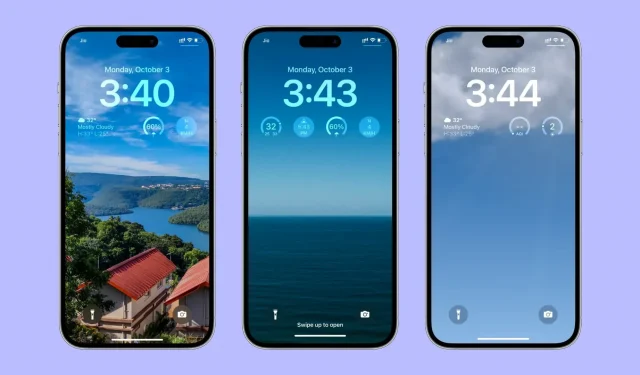
Vous pouvez voir les conditions météorologiques, la température, la vitesse du vent, la qualité de l’air, la phase de la lune, les heures de lever et de coucher du soleil, l’indice UV, les prévisions de pluie, de neige, de grésil ou de grêle pour votre emplacement sur l’écran de verrouillage de l’iPhone. Avoir un bulletin météo sur votre écran de verrouillage garantit que vous êtes constamment au courant des conditions changeantes.
Dans ce didacticiel, nous allons vous montrer des étapes simples pour ajouter des prévisions météo à l’écran de verrouillage de votre iPhone ou iPad à l’aide de widgets et de fonds d’écran intelligents.
Ajoutez un widget météo à votre écran de verrouillage iOS 16.
1) Réveillez votre iPhone et assurez-vous qu’il est déverrouillé avec Face ID ou Touch ID.
2) Une fois déverrouillé, appuyez et maintenez l’écran de verrouillage.
3) Cliquez ensuite sur « Personnaliser ».
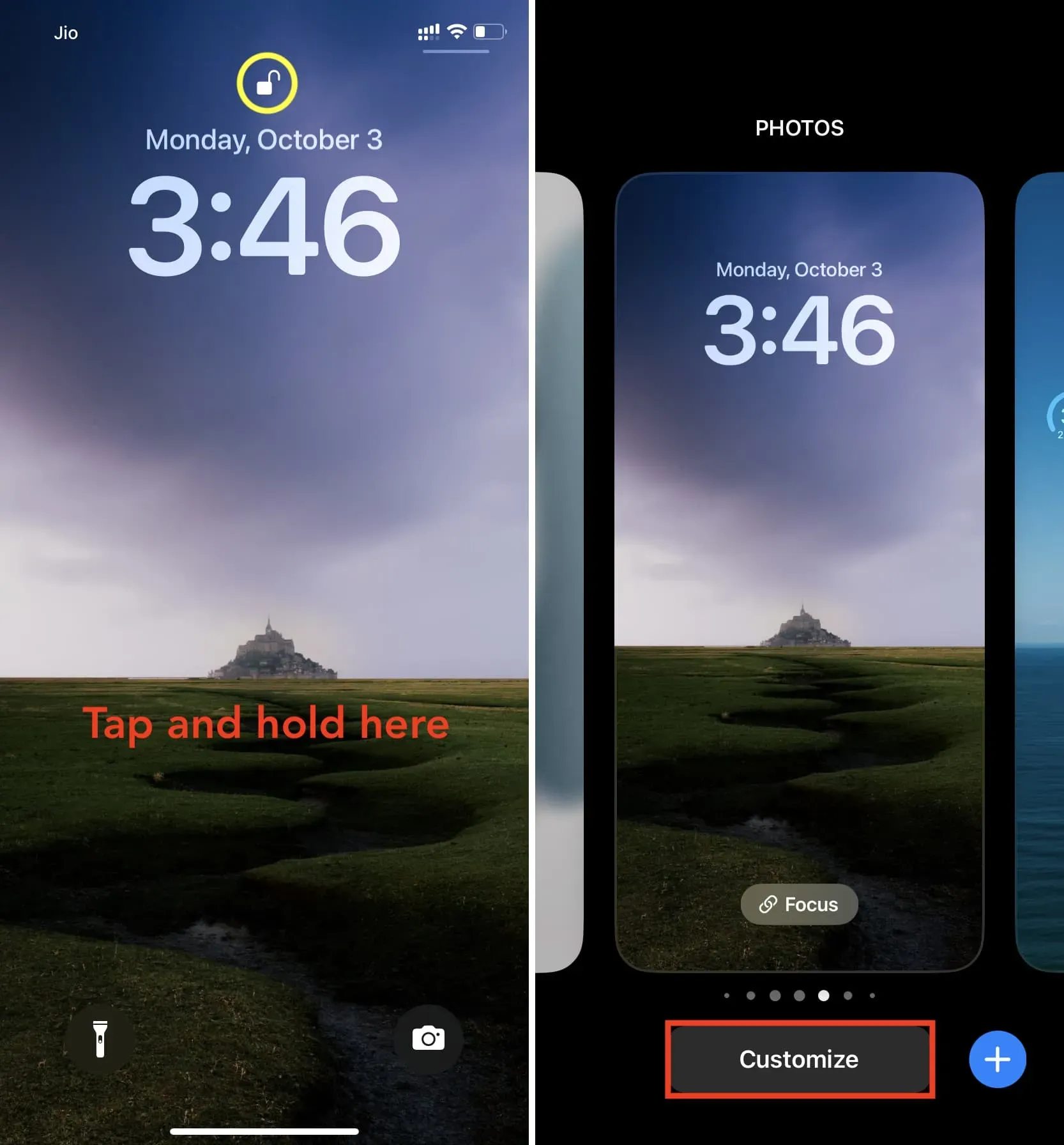
4) Cliquez sur Ajouter des widgets.
5) Faites défiler vers le bas et appuyez sur Météo.
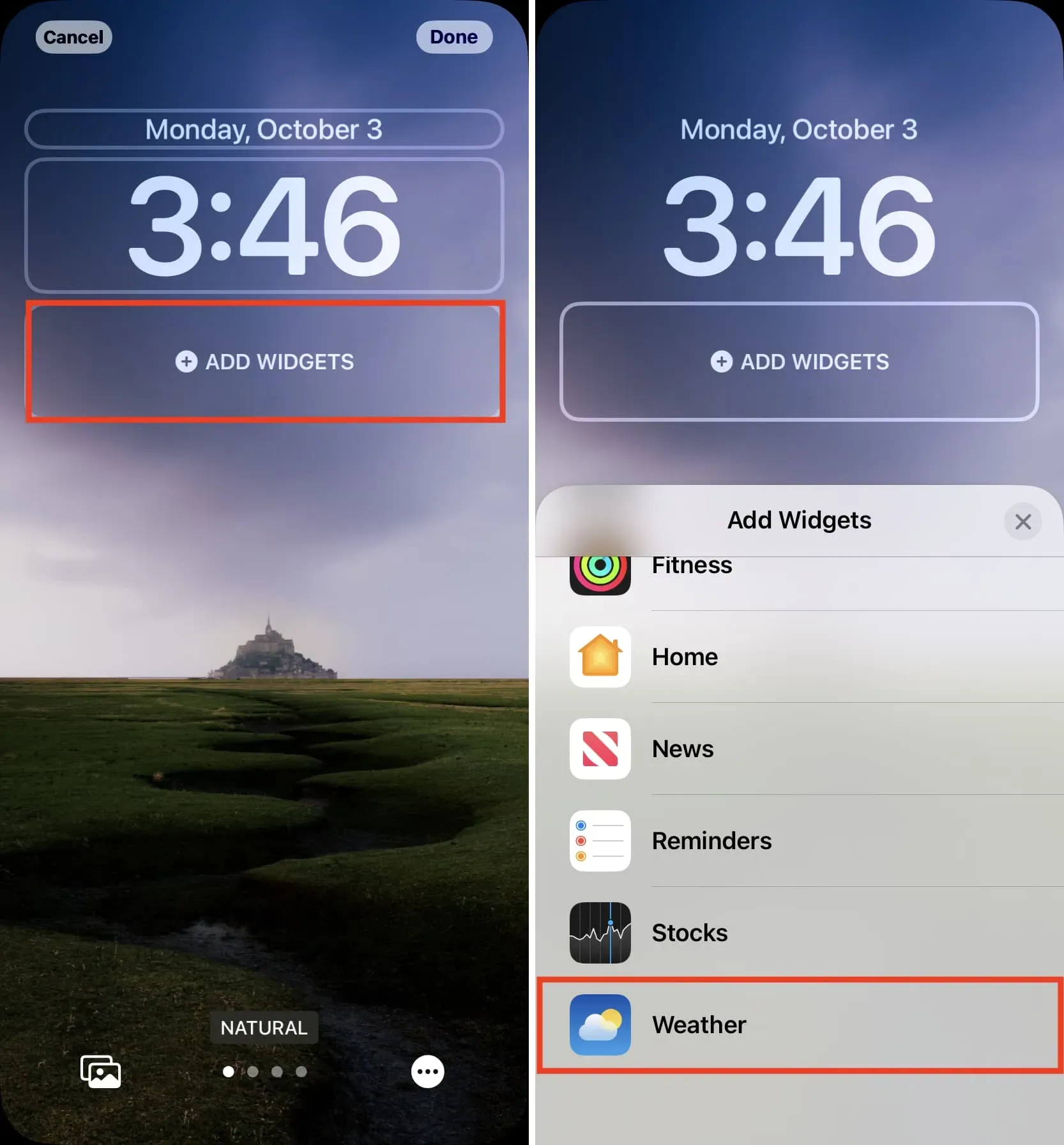
6) Vous avez maintenant tous les widgets de l’écran de verrouillage pour différentes conditions météorologiques. Balayez vers la gauche pour les voir tous et appuyez sur celui que vous souhaitez utiliser. Je trouve le widget Conditions assez utile. Vous pouvez décider en fonction de vos besoins. Notez que vous pouvez ajouter jusqu’à deux grands widgets rectangulaires, jusqu’à quatre petits widgets carrés, et jusqu’à un grand et deux petits widgets.
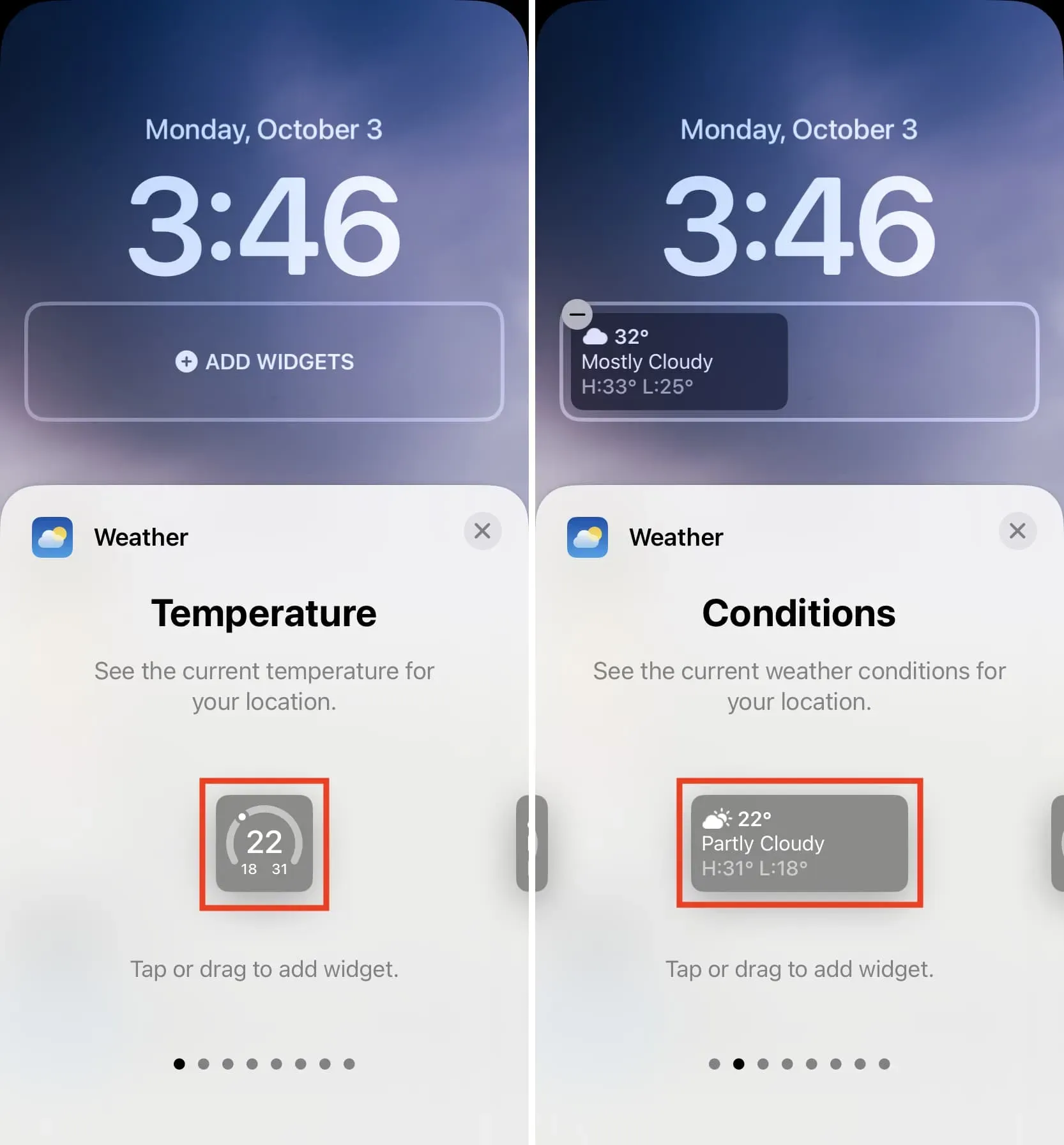
7) Une fois que vous avez terminé d’ajouter les widgets souhaités, appuyez deux fois sur X, puis sur Terminé> Définir comme paire de papiers peints.
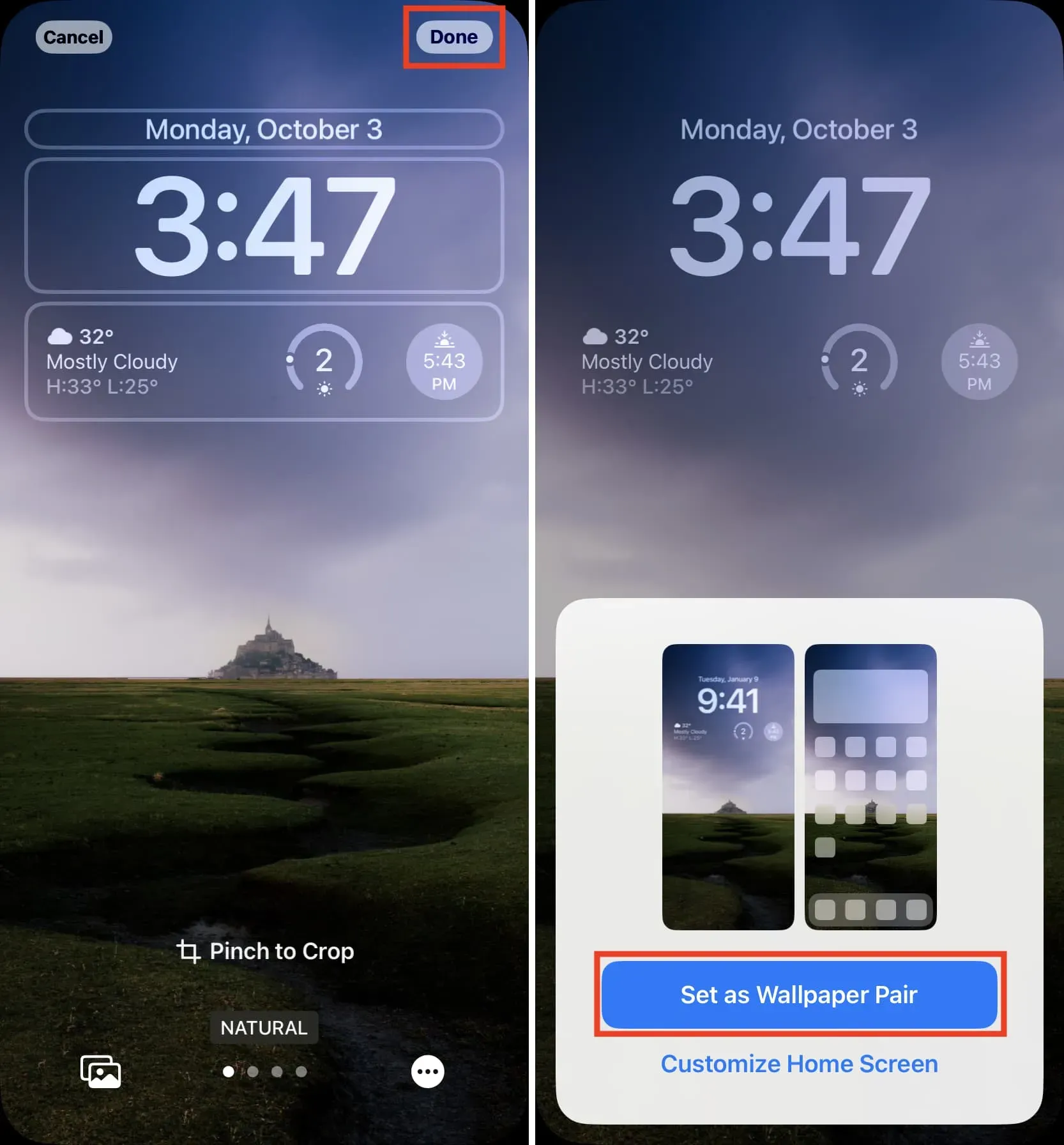
Vous verrez maintenant les conditions météorologiques de votre emplacement sur l’écran de verrouillage de votre iPhone.
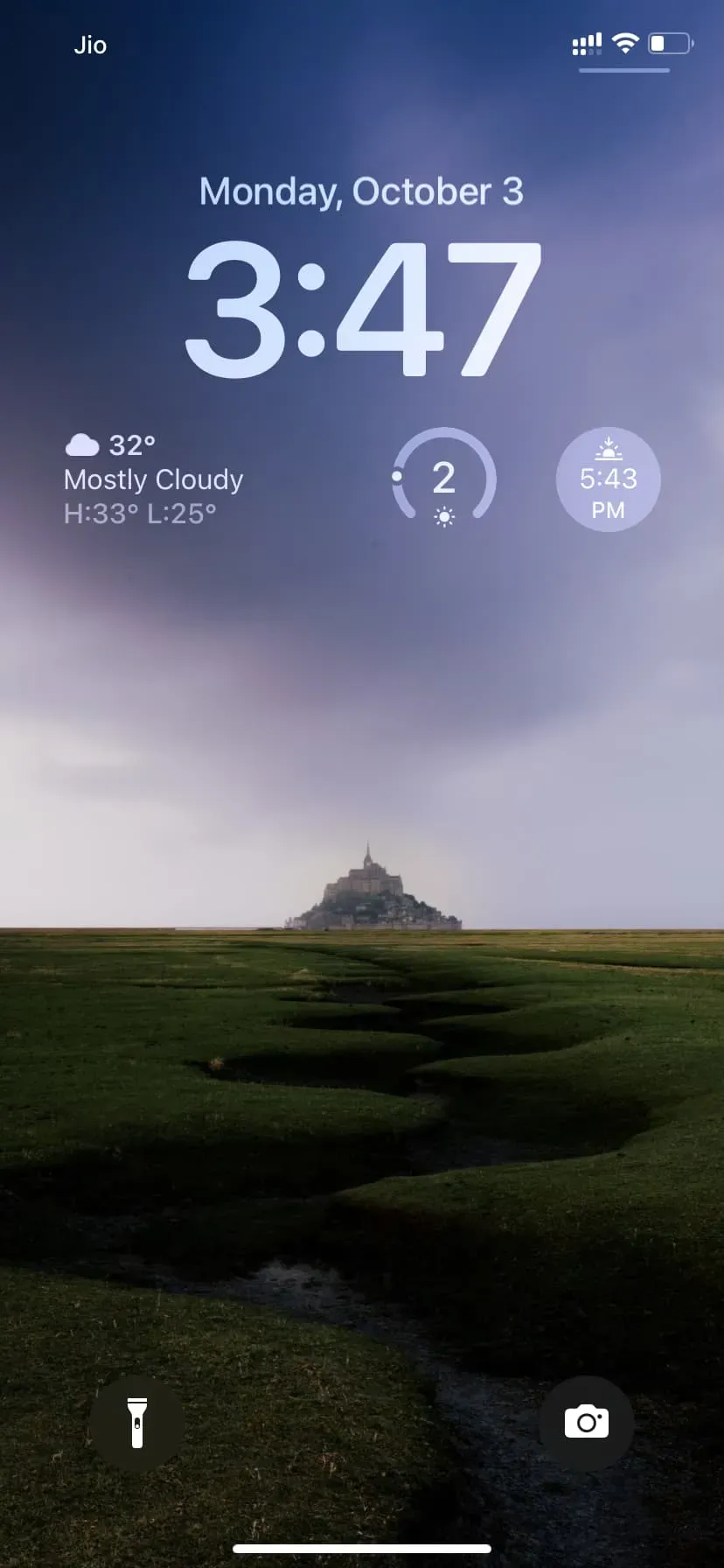
En plus d’utiliser les widgets intégrés de l’application Météo, vous pouvez ajouter des widgets à partir d’applications météo tierces telles que CARROT .
Le widget météo sur l’écran de verrouillage de l’iPhone ne peut pas être modifié
Le widget météo iOS 16 sur l’écran de verrouillage de l’iPhone affiche uniquement les conditions de votre emplacement. Vous ne pouvez pas le modifier pour afficher le statut d’une autre ville.
Mais vous pouvez ajouter des widgets météo plus grands et plus interactifs à l’écran d’accueil de votre iPhone et à la vue Aujourd’hui. Une fois ajouté, appuyez longuement sur le widget > Modifier le widget et sélectionnez la ville dont vous souhaitez voir les bulletins météo dans le widget.
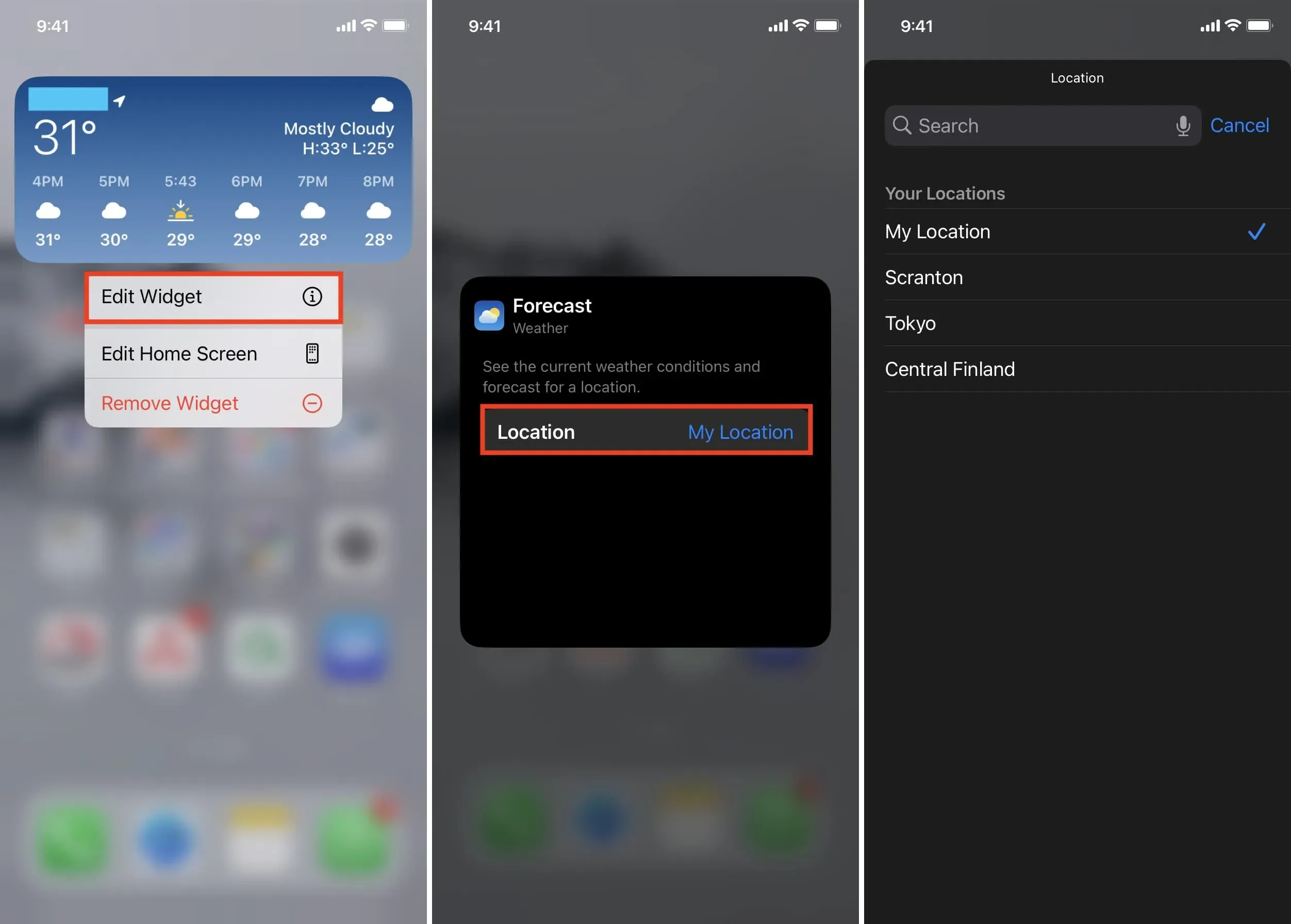
Note. Bien que vous ne puissiez pas modifier le widget météo de l’écran de verrouillage, vous pouvez modifier d’autres widgets de l’écran de verrouillage, comme celui qui affiche l’état de la batterie de votre appareil. Pour modifier un widget, il vous suffit d’appuyer dessus et de sélectionner l’une des options. En relation: Comment personnaliser le widget de batterie de l’écran de verrouillage sur iPhone dans iOS 16
Si vous souhaitez voir les conditions météorologiques dans n’importe quelle ville sans déverrouiller votre iPhone, ajoutez un widget d’une application météo tierce à votre écran de verrouillage. Une autre façon consiste à utiliser le widget météo iOS dans la vue Aujourd’hui. Vous pouvez accéder à ce widget en glissant vers la droite sur l’écran de verrouillage.
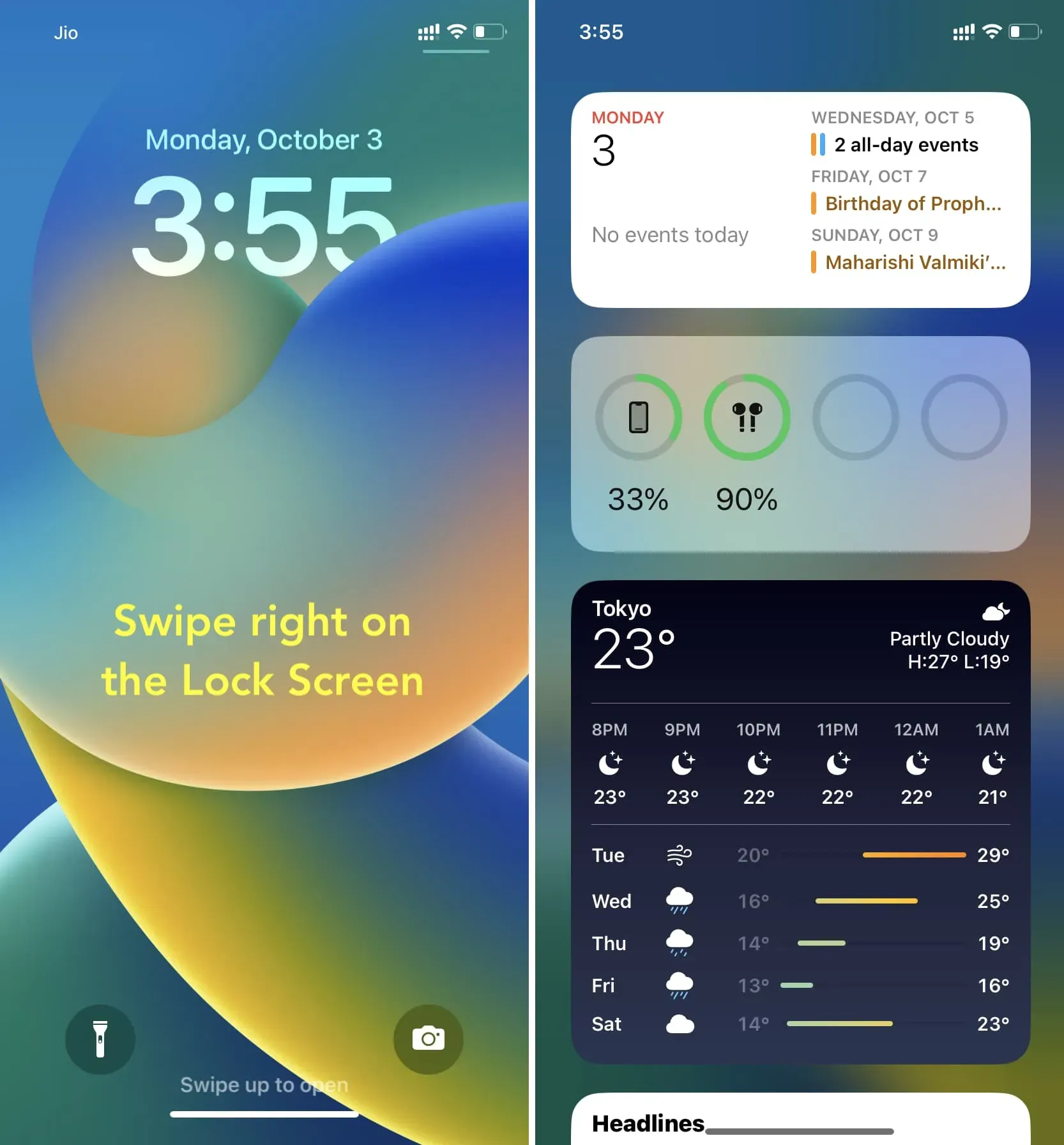
Enfin, si vous utilisez Sleep Schedule sur votre iPhone, il vous montrera un bulletin météo sur votre écran de verrouillage tous les matins lorsque vous vous réveillerez. À voir : comment configurer l’iPhone pour qu’il diffuse automatiquement de la musique lorsque vous éteignez votre réveil matinal
Utilisez des fonds d’écran animés avec la météo
iOS 16 vous permet d’utiliser des fonds d’écran intelligents qui modifient l’écran de verrouillage de votre iPhone en fonction de la météo de votre région. Pour ce faire, accédez à Paramètres iPhone> Fond d’écran> Ajouter un nouveau fond d’écran. Sélectionnez ensuite « Météo » en haut et cliquez sur « Ajouter »> « Définir comme paire de fonds d’écran ».
Vous pouvez également faire défiler vers le bas et sélectionner la première option de fond d’écran sous Météo et astronomie. Il est livré préchargé avec des widgets météo qui vous seront utiles.
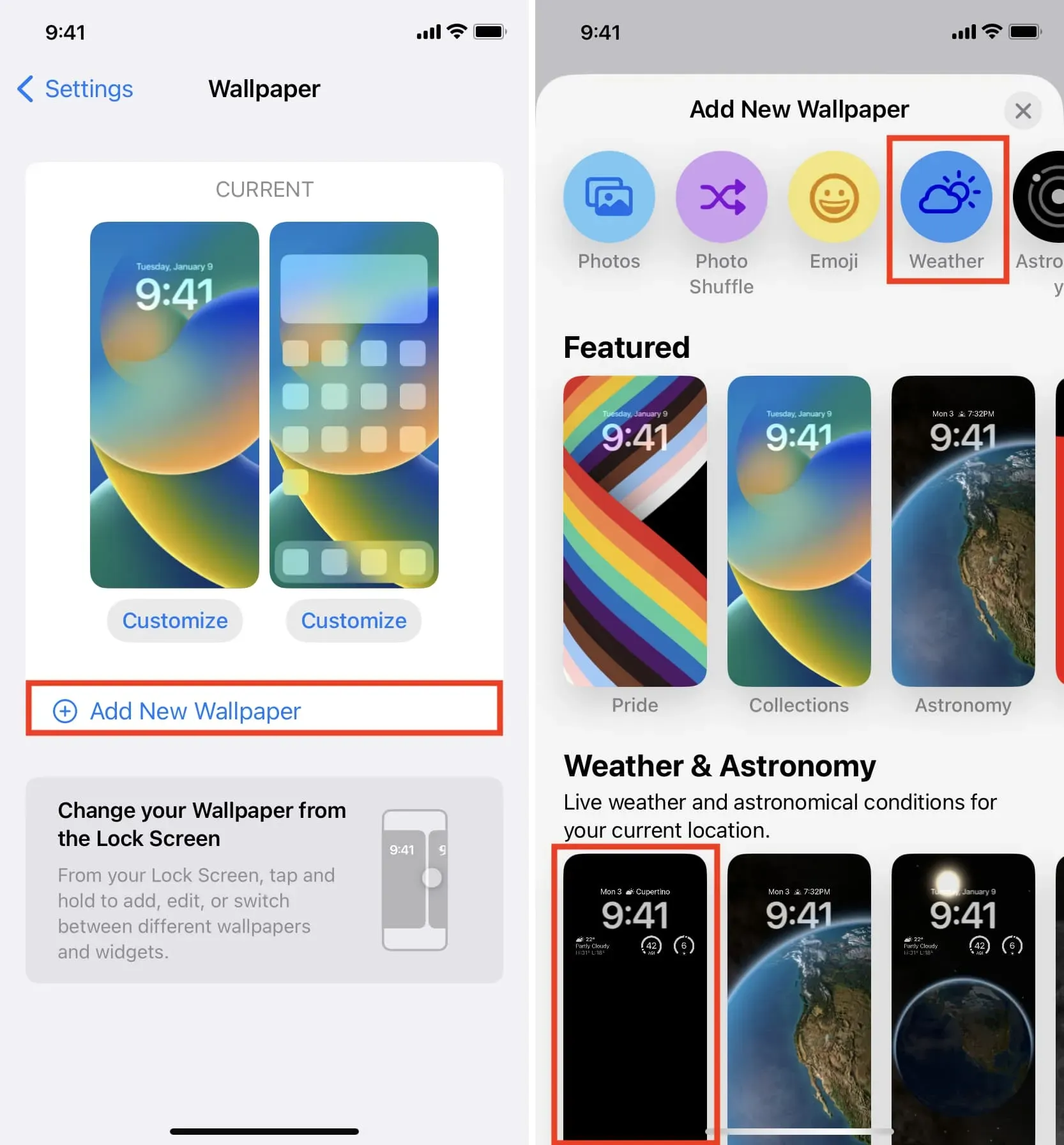
Une fois que vous avez ajouté un fond d’écran météo, il modifiera votre écran de verrouillage et votre écran d’accueil en fonction de votre emplacement.
L’écran de verrouillage météo sur iOS 16 fonctionne mieux pendant une tempête pic.twitter.com/RJKmGZDy1E
– Michael Billig (@michael_billig) 16 septembre 2022



Laisser un commentaire